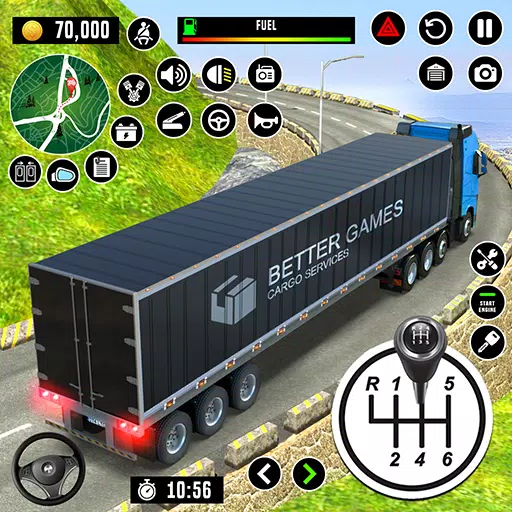Permainan Gear Permainan Sega Kini Boleh Dimainkan di Steam Dek
Lepaskan Pemain Dalaman Anda: Bermain Gear Classics Permainan di Dek Stim Anda
Sega Game Gear, keajaiban pegang tangan 90-an, kini menemui rumah baharu di Steam Deck terima kasih kepada EmuDeck. Panduan ini membimbing anda melalui penyediaan EmuDeck, memindahkan ROM Gear Permainan anda dan mengoptimumkan prestasi untuk pengalaman permainan retro yang sempurna. Kami juga akan merangkumi Pemuat Dek dan Alat Kuasa untuk kawalan dan prestasi yang dipertingkatkan.
Sebelum Anda Bermula: Kerja Persediaan Penting
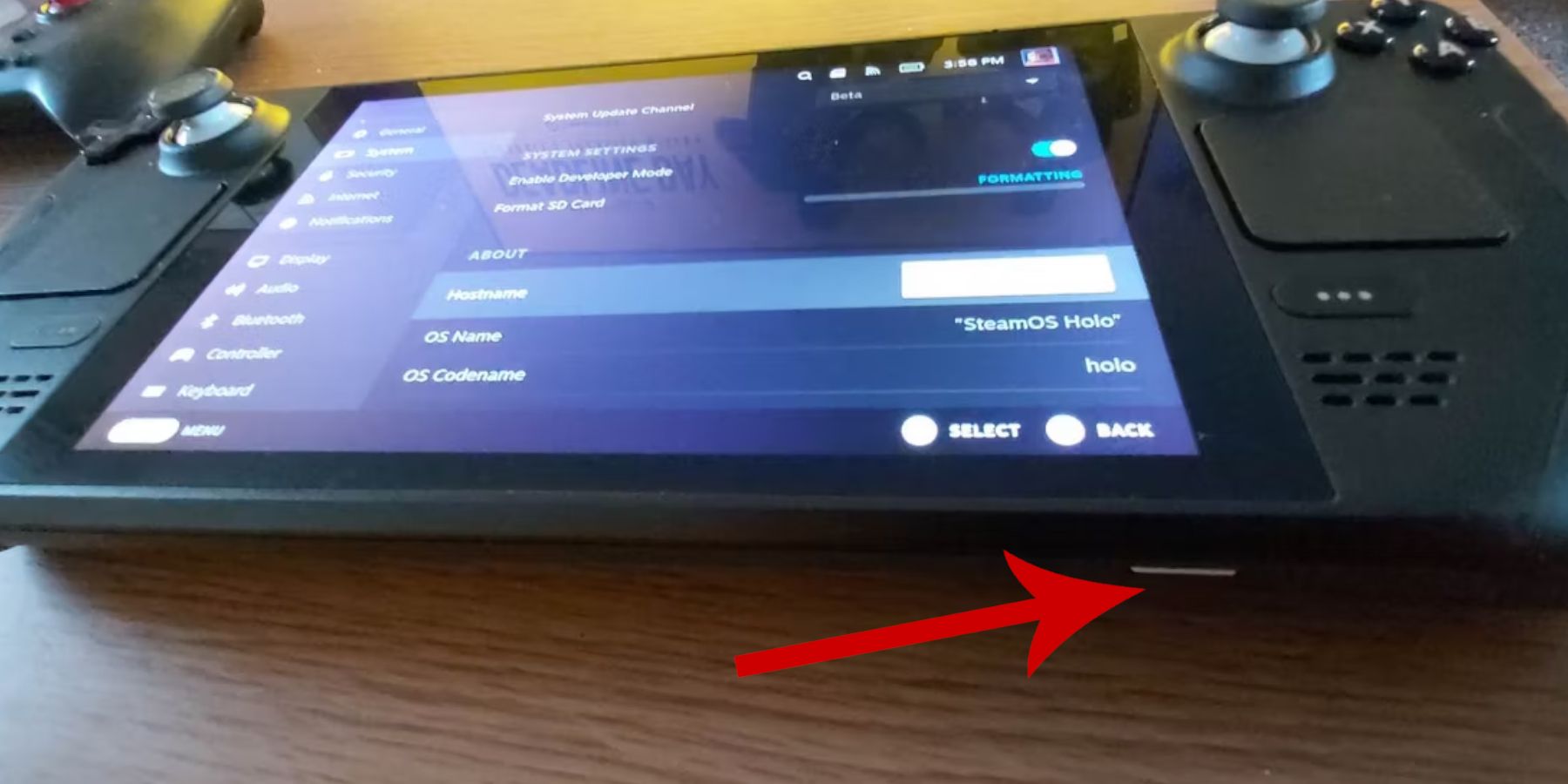 Sebelum menyelami emulasi, pastikan anda telah mengambil langkah berikut:
Sebelum menyelami emulasi, pastikan anda telah mengambil langkah berikut:
- Aktifkan Mod Pembangun: Navigasi ke Steam > Sistem > Tetapan Sistem > Dayakan Mod Pembangun. Kemudian, dalam menu Pembangun, dayakan Penyahpepijatan Jauh CEF. Mulakan semula Steam Deck anda.
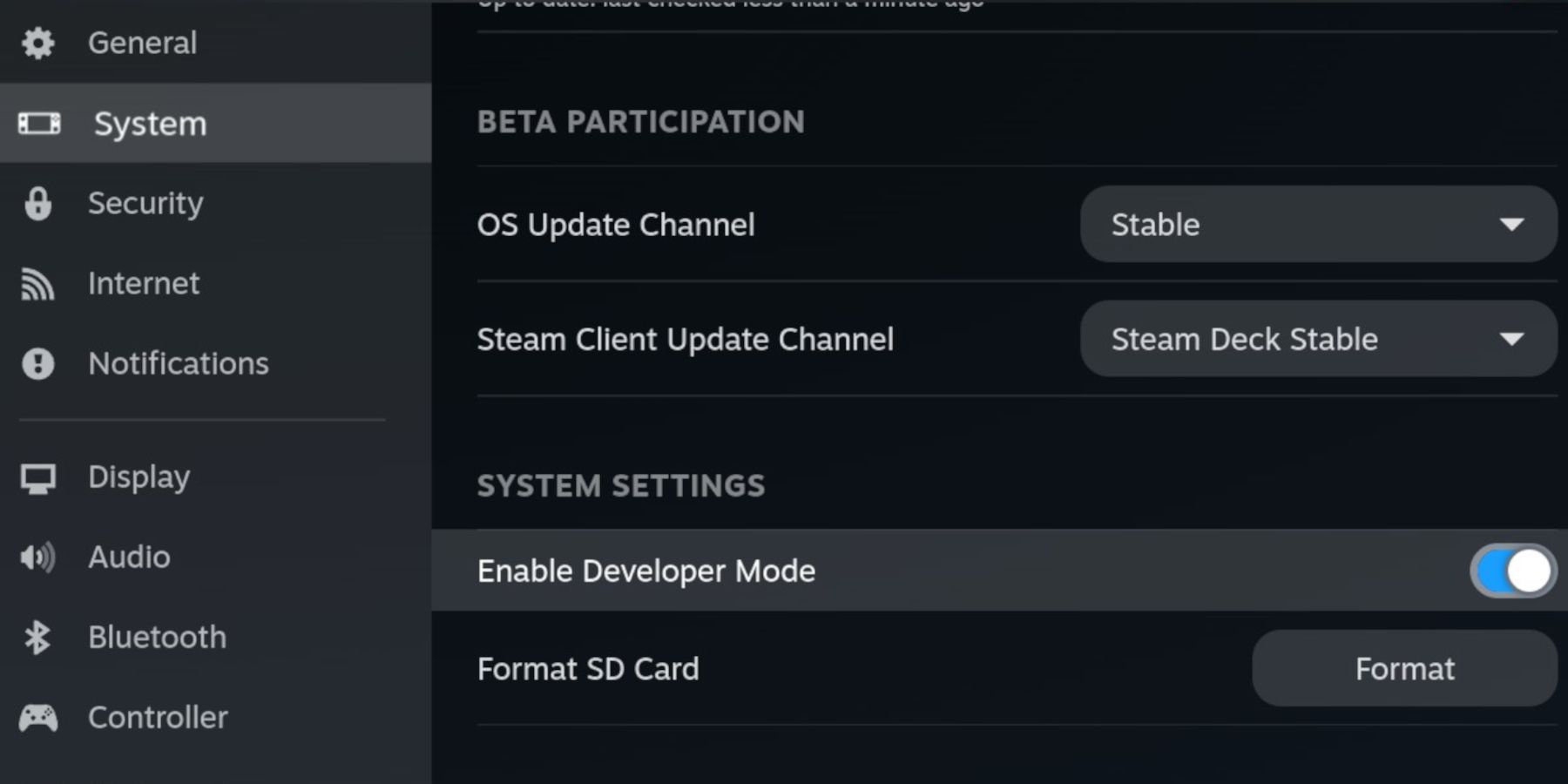
- Kumpulkan Alat Anda: Anda memerlukan storan luaran (kad mikroSD disyorkan) untuk ROM dan emulator, bersama papan kekunci dan tetikus (pilihan, tetapi sangat disyorkan untuk pengurusan fail yang lebih mudah). Ingat untuk memperoleh ROM Gear Permainan anda secara sah.
Memasang EmuDeck: Gerbang Retro Anda
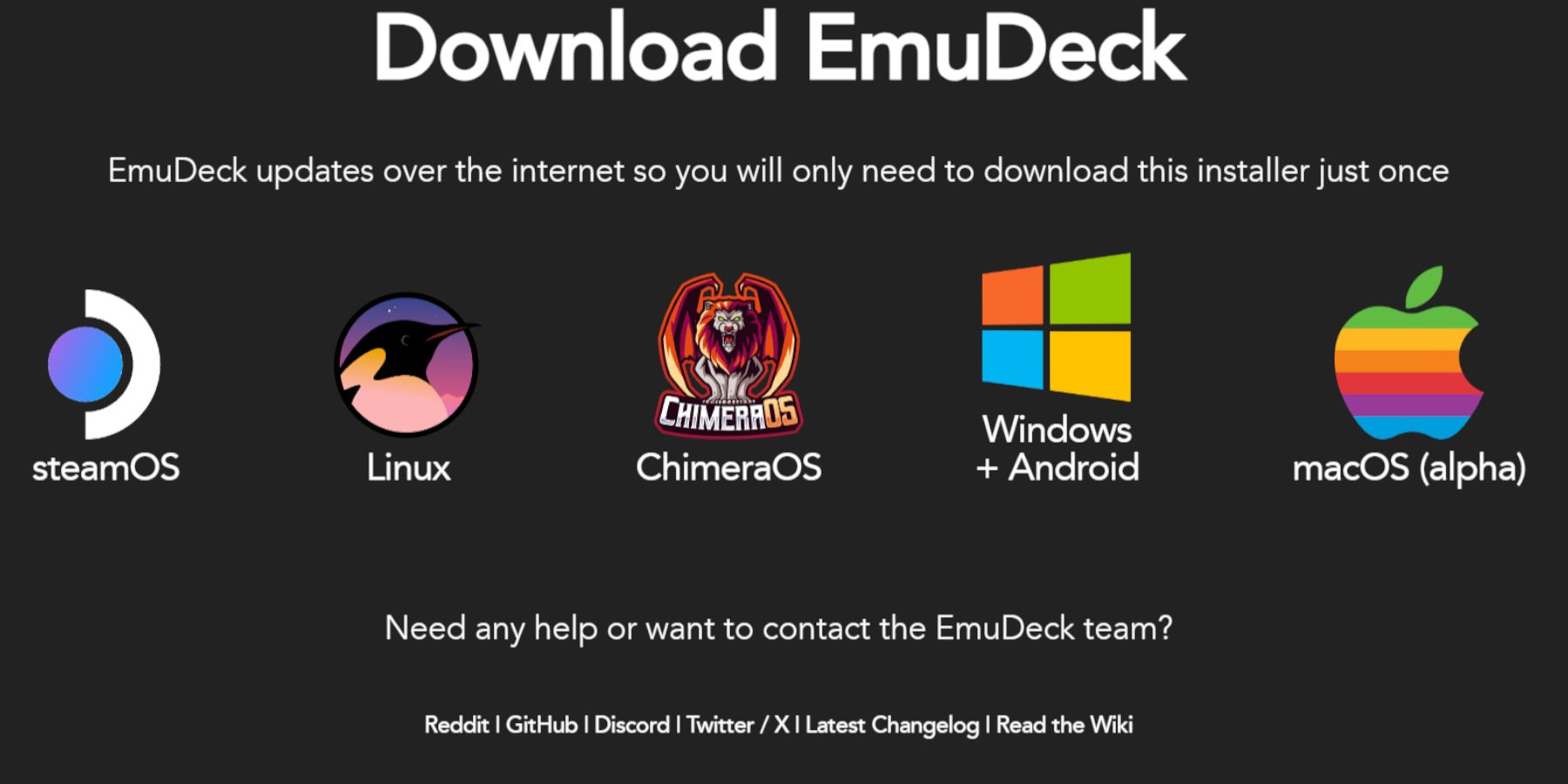 Mari mulakan dan jalankan EmuDeck:
Mari mulakan dan jalankan EmuDeck:
- Tukar kepada Mod Desktop pada Dek Stim anda.
- Muat turun EmuDeck daripada tapak web rasminya.
- Pilih versi Steam OS dan pilih "Pemasangan Tersuai."
- Pilih kad SD anda sebagai lokasi pemasangan utama.
- Pilih emulator yang anda inginkan (RetroArch, Emulation Station, Steam ROM Manager adalah disyorkan).
- Dayakan "Auto Simpan" dan lengkapkan pemasangan.
- Dalam Quick Settings EmuDeck, dayakan AutoSimpan, Padanan Reka Letak Pengawal, tetapkan Sega Classic AR kepada 4:3 dan hidupkan Pegang Tangan LCD.
Memindahkan ROM dan Mengurus Pustaka Anda dengan Pengurus Steam ROM
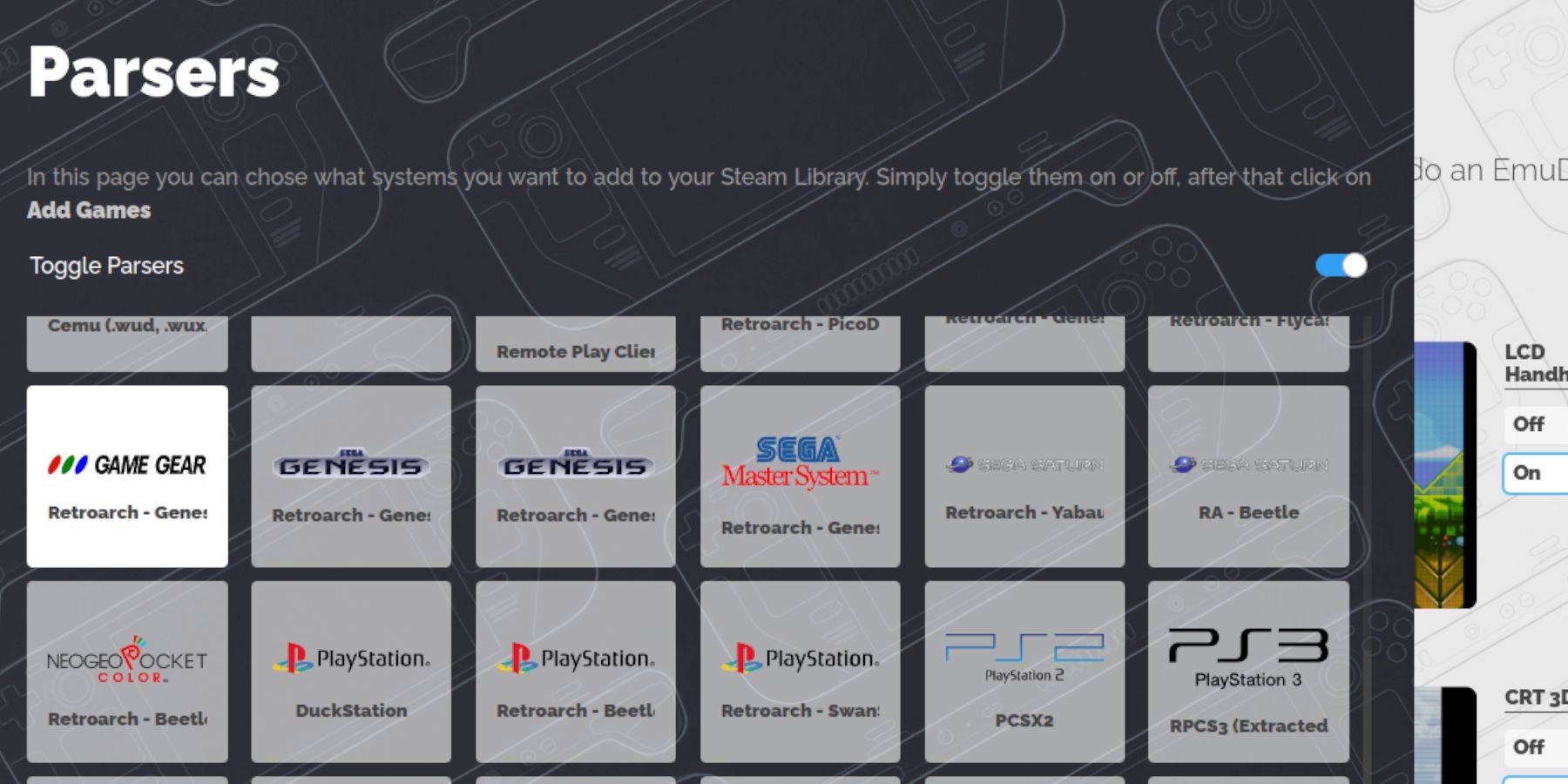 Masa untuk menambah permainan anda:
Masa untuk menambah permainan anda:
- Menggunakan Pengurus Fail Dolphin dalam Mod Desktop, navigasi ke folder
Emulation/ROM/gamegearkad SD anda. - Pindahkan ROM Gear Permainan anda ke dalam folder ini.
- Buka EmuDeck dan lancarkan Pengurus ROM Steam.
- Ikuti gesaan pada skrin, memilih penghurai Gear Permainan dan menambah permainan anda.
- Pastikan karya seni diperuntukkan dengan betul dan simpan ke Steam.
Menyelesaikan Masalah Hilang Karya Seni
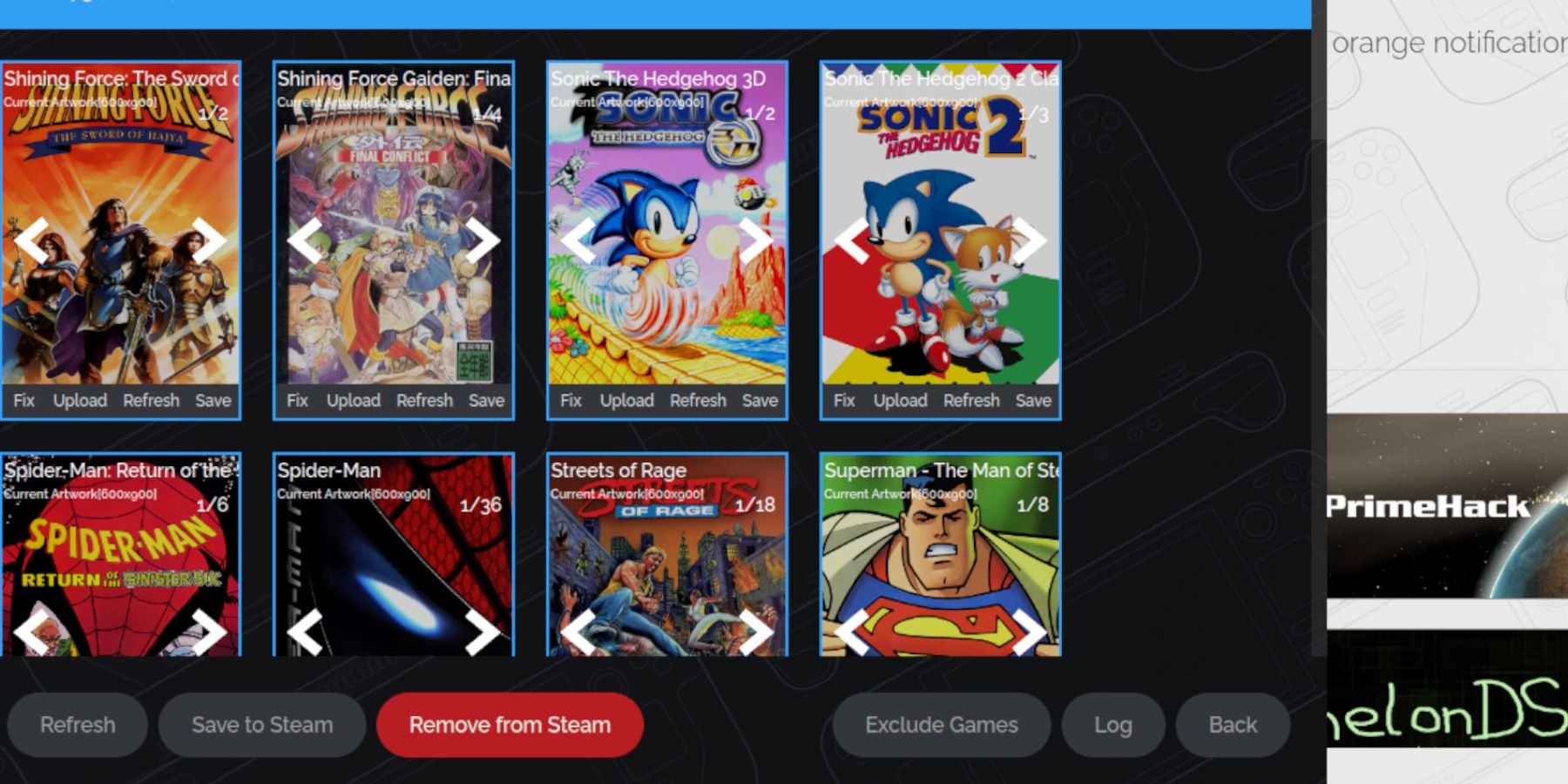 Jika karya seni tiada atau salah:
Jika karya seni tiada atau salah:
- Gunakan fungsi "Fix" Steam ROM Manager untuk mencari dan memuat turun karya seni yang betul.
- Muat naik karya seni yang hilang secara manual dengan mencari dalam talian, menyimpan imej ke folder Gambar Steam Deck anda, dan kemudian memuat naiknya melalui Pengurus ROM Steam. Ingat untuk mengalih keluar sebarang nombor sebelum tajuk permainan dalam nama fail ROM, kerana ini boleh mengganggu pengecaman karya seni.
Bermain Permainan Anda dan Mengoptimumkan Prestasi
Lancarkan permainan Gear Permainan anda daripada pustaka Steam Deck anda dalam Mod Permainan. Untuk mengoptimumkan prestasi:
- Akses Menu Akses Pantas (QAM).
- Pilih Prestasi.
- Dayakan "Gunakan profil setiap permainan" dan tetapkan Had Bingkai kepada 60 FPS.
Membuka Kunci Prestasi Lanjutan dengan Pemuat Dek dan Alat Kuasa
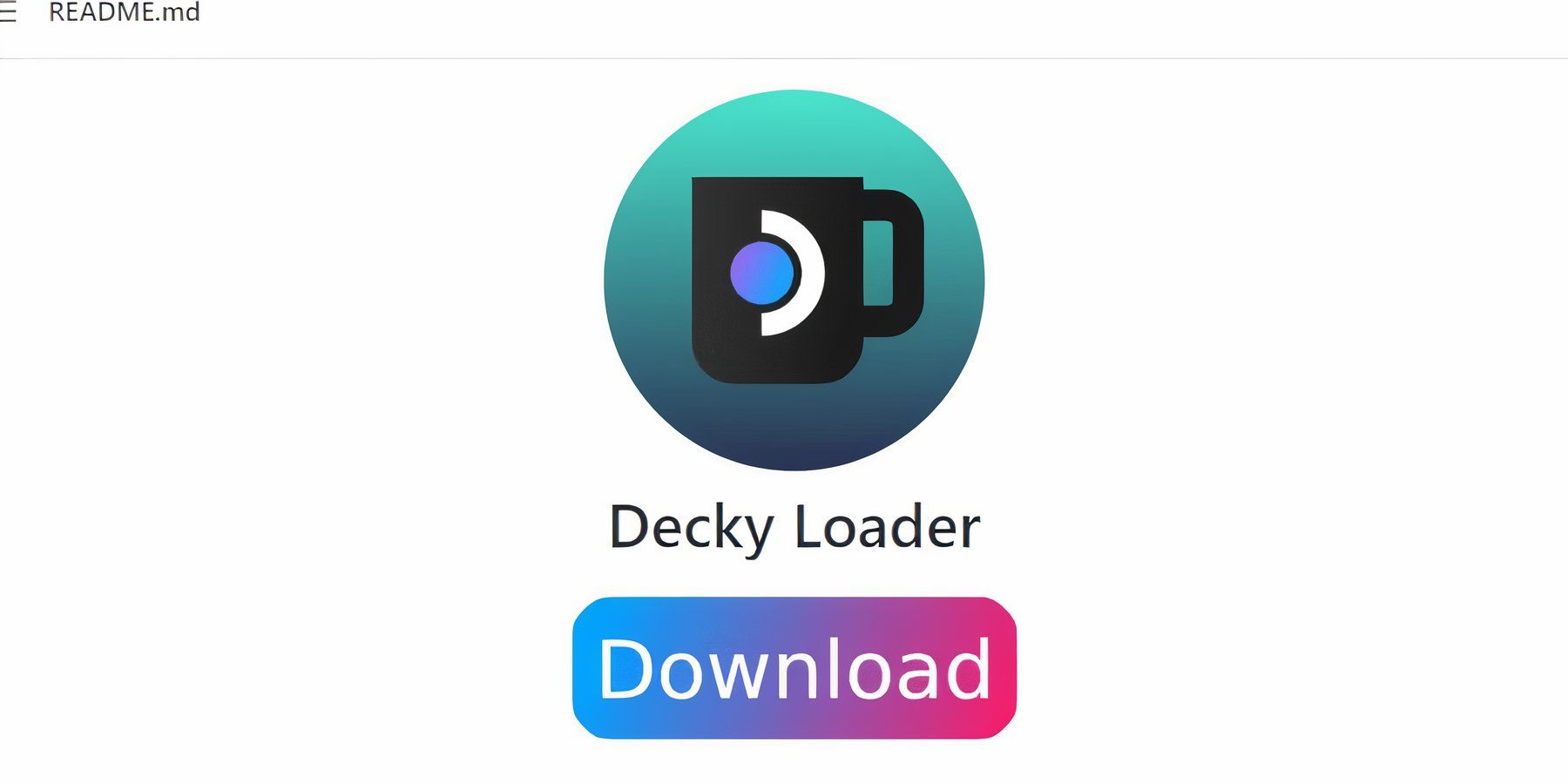 Untuk permainan yang lebih lancar:
Untuk permainan yang lebih lancar:
- Pasang Decky Loader daripada halaman GitHubnya dalam Mod Desktop. Mulakan semula Steam Deck anda.
- Pasang pemalam Power Tools melalui kedai Pemuat Dek.
- Dalam Alat Kuasa, lumpuhkan SMT, tetapkan bilangan Benang kepada 4, dayakan Kawalan Jam GPU Manual dan tingkatkan Kekerapan Jam GPU kepada 1200. Dayakan Profil Per Permainan untuk menyimpan tetapan ini.
Mengekalkan Pemuat Dek Selepas Kemas Kini Dek Stim
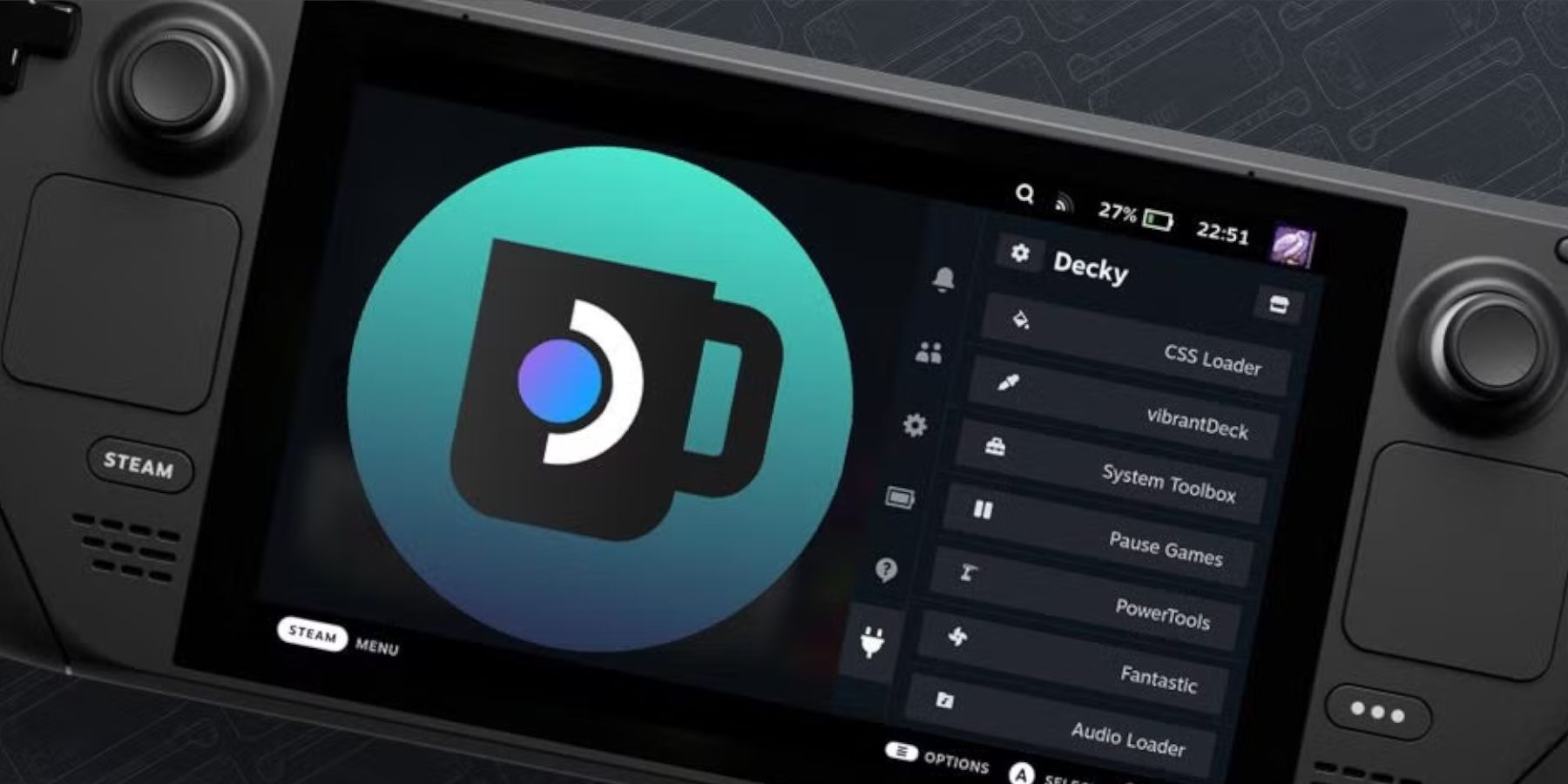 Kemas kini Steam Deck mungkin mengalih keluar Deck Loader. Untuk memulihkannya:
Kemas kini Steam Deck mungkin mengalih keluar Deck Loader. Untuk memulihkannya:
- Tukar kepada Mod Desktop.
- Muat turun semula Decky Loader daripada GitHub.
- Jalankan fail yang dimuat turun (pilih "Laksanakan," bukan "Buka"). Anda perlu memasukkan kata laluan sudo anda.
- Mulakan semula Stim Deck anda.
 Dengan langkah ini, anda sudah bersedia untuk menikmati tajuk Gear Permainan kegemaran anda di Steam Deck anda!
Dengan langkah ini, anda sudah bersedia untuk menikmati tajuk Gear Permainan kegemaran anda di Steam Deck anda!
Artikel terkini


![1xBet [Updated]](https://imgs.yx260.com/uploads/76/1719623227667f5e3be7616.jpg)